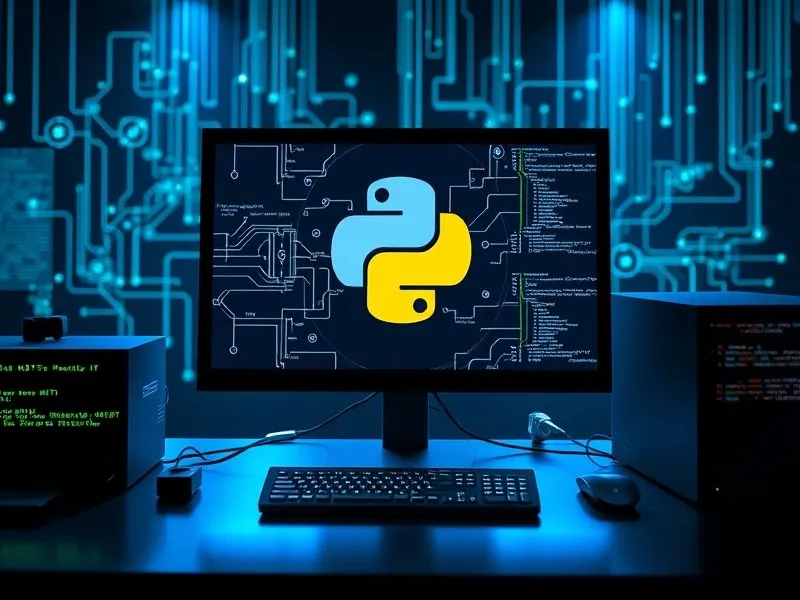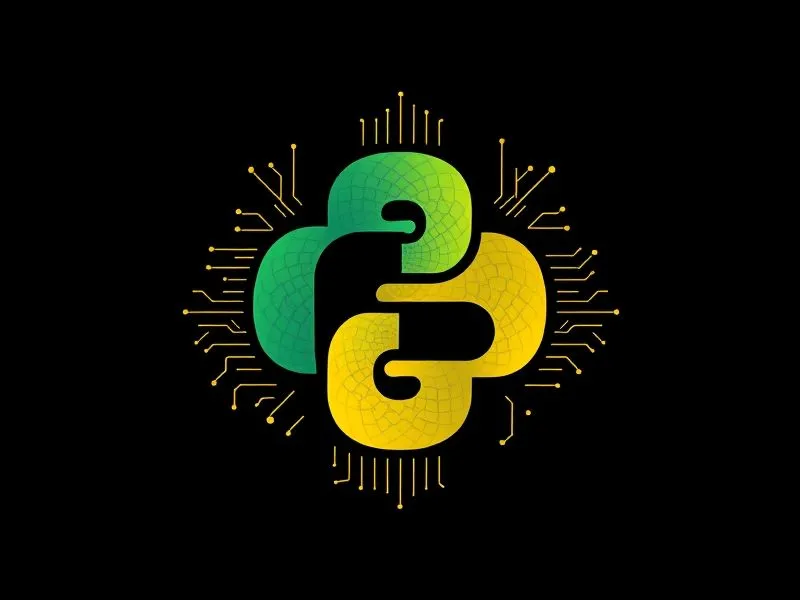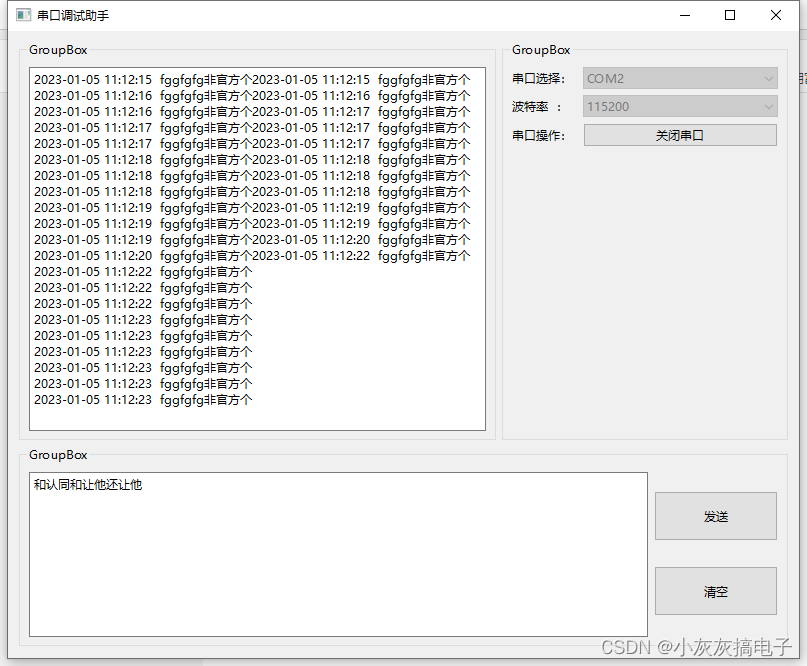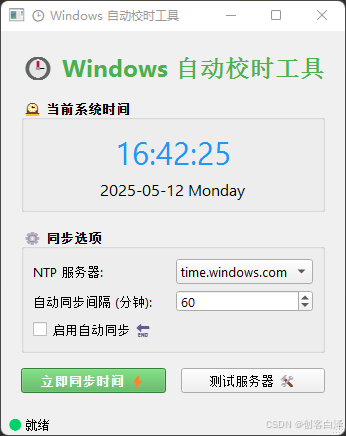在软件开发的世界中,选择一个合适且高效的开发环境对于项目的成功至关重要。对于那些热衷于使用Qt框架进行图形界面开发的程序员来说,VSCode结合Qt和QMake提供了一个轻量级且灵活的开发环境。本文将为您提供一份图文并茂的教程,详细指导您如何在VSCode中搭建起一套完善的Qt + QMake开发环境,让您的项目开发更加顺畅。
00. 前言
鉴于Qt官方IDE太过难用,VSCode+各种插件功能强大,遂采用VSCode来写Qt项目。
01. 环境搭建
1. 需要安装的软件:
VSCode,官方最新版就行
Qt,版本随意,本文主要针对较老版本使用Qmake构建系统的项目
2. 环境变量:
Qt环境变量,需要配置Qt库跟MinGW,尽量使用Qt安装时自带的MinGW

VSCode插件,下面C/C++插件是必需的没意见吧


02. 开始配置
1. 创建项目项目
先用Qt Creator创建个Qmake项目,最简单的空白窗口,项目结构如下

2. 使用VSCode打开项目

3. 配置C/C++插件
VSCode快捷键ctrl+shift+p打开命令面板,输入c++,选择编辑配置

4. 编辑C/C++设置
编译器路径:下拉有得选就选你配置环境变量的Qt版本,没有就自己复制路径过来

IntelliSense 模式:选择安装的gcc的架构,我安装的是64位Qt,上面自带的gcc编译器也是64位,就选择windows-gcc-x64

头文件路径:这个主要是实现头文件识别,要不然Qt的头文件一直飘红,也没法自动跳转头文件,第一行是当前像目录下所有,第二行是安装的Qt库的头文件路径

剩下的配置按需配置,不配置也不影响。选择编辑json可以查看C/C++插件json版本的配置

刚才配置的都在这里面了,现在引用Qt头文件已经不报错了 c_cpp_properties.json
{
"configurations": [
{
"name": "Win32",
"includePath": [
"${workspaceFolder}/**",
"C:/Qt/5.15.2/mingw81_64/include/**"
],
"defines": [
"_DEBUG",
"UNICODE",
"_UNICODE"
],
"intelliSenseMode": "windows-gcc-x64",
"compilerPath": "C:/Qt/Tools/mingw810_64/bin/g++.exe"
}
],
"version": 4
}5. 配置task.json
选择终端-运行任务-配置任务-使用模板创建task.json文件-Others;这一步无所谓,就是搞个模板,用我下面贴的一样

配置编译Qt项目的task,这一步其实是跟Qt Creator相同的,我们打开Qt Creator,选择项目,查看刚才的项目的项目构建配置

Qt Creator构建步骤分析如下:
设置构建目录,也就是编译出来的中间文件目录
qmake,这一步其实是用qmake将.pro配置文件编译成makefile,并且将其中涉及的.ui、.qrc等编译成cpp,都在构建目录中,下面是切换Debug/Release时不同的qmake编译命令
#Debug C:/Qt/5.15.2/mingw81_64/bin/qmake.exe D:\Code\Other\untitled\untitled.pro -spec win32-g++ "CONFIG+=debug" "CONFIG+=qml_debug" && C:/Qt/Tools/mingw810_64/bin/mingw32-make.exe qmake_all #Release C:/Qt/5.15.2/mingw81_64/bin/qmake.exe D:\Code\Other\untitled\untitled.pro -spec win32-g++ "CONFIG+=qml_debug" && C:/Qt/Tools/mingw810_64/bin/mingw32-make.exe qmake_all
make,真正的编译cpp,MinGW使用的式mingw32-make.exe
mingw32-make.exe -j22 in D:\Code\Other\untitled\build
clean,这里使用还是mingw32-make.exe
mingw32-make.exe clean -j20 in D:\Code\Other\untitled\build
将上面Qt Creator构建步骤转换为task.json就行了,我把debug、relese全流程都加上了,非常简单!
{
// See https://go.microsoft.com/fwlink/?LinkId=733558
// for the documentation about the tasks.json format
"version": "2.0.0",
"tasks": [
{
//在当前项目目录创建build文件夹
"label": "mkdir", //任务名称
"type": "shell", //任务类型,定义任务是被作为进程运行还是在 shell 中作为命令运行。
"options": {
"cwd": "${workspaceFolder}" //已执行程序或脚本的当前工作目录,设置当前项目文件夹
},
"command": "mkdir", //命令
"args": [ //命令后面跟的参数
"-Force",
"build"
]
},
{
"label": "qmake-debug",
"type": "shell",
"options": {
"cwd": "${workspaceFolder}/build" //进入build目录
},
"command": "qmake", //qmake命令,这里没用完整路径,是因为配置到环境变量了 C:/Qt/5.15.2/mingw81_64/bin/qmake.exe
"args": [ //跟的参数是不是很熟悉,就是上面分析出来的Qt Creator执行流程
"../${workspaceFolderBasename}.pro", //在build目录上一级哦
"-spec",
"win32-g++",
"\"CONFIG+=debug\"",
"\"CONFIG+=console\""
],
"dependsOn": [ //这是本条命令依赖的前置条件,就是上面创建build文件夹的task,直接执行本task会自动先调用依赖的task
"mkdir" //其实可以手动执行一次,后面不用每次都执行创建目录的操作
]
},
{
"label": "make-debug",
"type": "shell",
"options": {
"cwd": "${workspaceFolder}/build"
},
"command": "mingw32-make", //MinGW这个也配置在环境变量了,不用写完整路径了 C:/Qt/Tools/mingw810_64/bin/mingw32-make.exe
"args": [
"-f",
"Makefile.Debug", //-f 选择makefile,这是qmake编译出来的
"-j7" //这个参数都知道吧,编译用的线程数量
],
"dependsOn": [
"qmake-debug"
]
},
{
"label": "run-debug",
"type": "process", //运行就不能选择shell执行了,要选择process
"options": {
"cwd": "${workspaceFolder}/build/debug" //没在.pro配置DESTDIR,会生成到build目录下面对应目录
},
"command": "${workspaceFolderBasename}.exe", //执行的exe名字,一般当前项目文件夹的名称,自定义可以写其他的
"dependsOn": [
"make-debug"
]
},
/
{
"label": "qmake-release",
"type": "shell",
"options": {
"cwd": "${workspaceFolder}/build"
},
"command": "qmake",
"args": [ //注意release跟debug参数的差异
"../${workspaceFolderBasename}.pro",
"-spec",
"win32-g++",
"\"CONFIG+=qtquickcompiler\""
],
"dependsOn": [
// "mkdir" //不用每次都创建吧
]
},
{
"label": "make-release",
"type": "shell",
"options": {
"cwd": "${workspaceFolder}/build"
},
"command": "mingw32-make",
"args": [
"-f",
"Makefile.Release", //注意release跟debug参数的差异
"-j7"
],
"dependsOn": [
"qmake-release"
]
},
{
"label": "run-release",
"type": "process",
"options": {
"cwd": "${workspaceFolder}/build/release"
},
"command": "${workspaceFolderBasename}.exe",
"dependsOn": [
"make-release"
]
},
{
"label": "clean",
"type": "shell",
"options": {
"cwd": "${workspaceFolder}/build"
},
"command": "mingw32-make",
"args": [
"clean"
]
}
]
}既然配置好了,那就可以开心的运行代码,有两种方式
终端-运行任务-选择任务,我们配置的task都在里面了,选择run-debug/run-release就行,因为配置过depend[],前面qmake、make都被一条龙调用

既然是VSCode,不用快捷键怎么可以,超级强大的ctrl+shift+p,输入run,和手点流程一样,回车,方向键选择run-debug/run-release回车执行就好了

一条龙调用的命令在控制台就会有输出了,exe启动后log也会在这输出

03. 配置断点调试
上面配置的是以debug/release方式运行程序,那么要打断点调试怎么办呢?
1.配置launch.json
侧边栏选择调试,点击创建launch.json文件

选择c++就行,第一个第二个没关系,反正生成的几乎空白的模板

选择创建配置,选择gdb启动作为基础模板,来在上面修改

修改内容如下,我放了自动生成的模板跟修改后的,可以对比看下修改了那些地方,实际使用记得删除哈
{
// 使用 IntelliSense 了解相关属性。
// 悬停以查看现有属性的描述。
// 欲了解更多信息,请访问: https://go.microsoft.com/fwlink/?linkid=830387
"version": "0.2.0",
"configurations": [
{
"name": "(gdb) 启动", //模板,实际使用记得删除
"type": "cppdbg",
"request": "launch",
"program": "输入程序名称,例如 ${workspaceFolder}/a.exe",
"args": [],
"stopAtEntry": false,
"cwd": "${fileDirname}",
"environment": [],
"externalConsole": false,
"MIMode": "gdb",
"miDebuggerPath": "/path/to/gdb",
"setupCommands": [
{
"description": "为 gdb 启用整齐打印",
"text": "-enable-pretty-printing",
"ignoreFailures": true
},
{
"description": "将反汇编风格设置为 Intel",
"text": "-gdb-set disassembly-flavor intel",
"ignoreFailures": true
}
]
},
{
"name": "debug", //修改后
"type": "cppdbg",
"request": "launch",
"program": "${workspaceFolder}/build/debug/${workspaceFolderBasename}.exe", //写完整路径
"args": [],
"stopAtEntry": false,
"cwd": "${workspaceFolder}", //工作目录,项目根目录
"environment": [],
"externalConsole": false,
"MIMode": "gdb",
"miDebuggerPath": "C:/Qt/Tools/mingw810_64/bin/gdb.exe", //选择MinGW中的gdb
"setupCommands": [
{
"description": "为 gdb 启用整齐打印",
"text": "-enable-pretty-printing",
"ignoreFailures": true
}
],
"preLaunchTask": "make-debug", //这跟depend[]很像啊,make就行了,用make编译出exe
}
]
}2. 运行调试
重新打开调试,刚才配置的调试配置已经存在了

打个断点,点击绿色三角,运行下看看效果

04. 运行效果
run-debug及自动生成的目录结构、控制台log,ctrl+c结束程序

run-release

debug断点调试

总结
通过本文的详细步骤和图文指导,您已经成功地搭建了一套基于VSCode的Qt + QMake开发环境。这套环境不仅轻量级,而且功能强大,适合各种规模的Qt项目开发。无论您是初学者还是资深开发者,都能从中受益匪浅。希望本文能为您的开发之旅提供有力的支持,祝您编程愉快!
本文来源于#wlkkkkkkkk,由@蜜芽 整理发布。如若内容造成侵权/违法违规/事实不符,请联系本站客服处理!
该文章观点仅代表作者本人,不代表本站立场。本站不承担相关法律责任。
如若转载,请注明出处:https://www.zhanid.com/biancheng/4016.html